Jak zapobiec instalacji narzędzia zdalnego dostępu Gh0st?
TrojanZnany również jako: Trojan zdalnego dostępu Gh0st
Otrzymaj bezpłatne skanowanie i sprawdź, czy twój komputer jest zainfekowany.
USUŃ TO TERAZAby korzystać z w pełni funkcjonalnego produktu, musisz kupić licencję na Combo Cleaner. Dostępny jest 7-dniowy bezpłatny okres próbny. Combo Cleaner jest własnością i jest zarządzane przez RCS LT, spółkę macierzystą PCRisk.
Poradnik usuwania wirusa Gh0st
Czym jest Gh0st?
Gh0st to narzędzie do zdalnego dostępu/administracji (RAT), przeznaczone do zdalnego sterowania zainfekowanymi komputerami z systemem Windows. Gh0st jest instalowany na komputerach za pośrednictwem innego malware, które otwiera dla niego tylne drzwi, co pozwala cyberprzestępcom kontrolować zainfekowane komputery. Zazwyczaj RAT mogą być wykorzystywane do różnych celów. W obu przypadkach, większość z nich może powodować ofiary poważne problemy związane z prywatnością, finansami i inne.
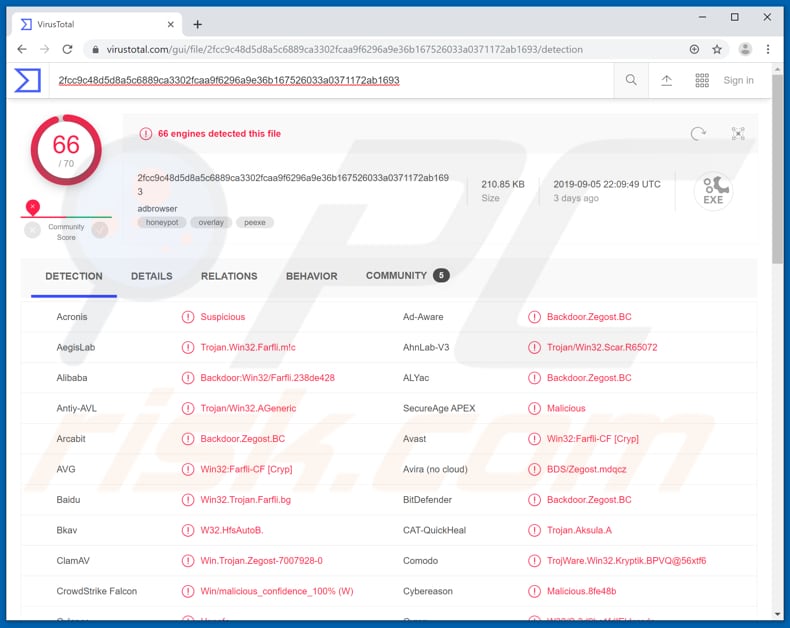
Z reguły za pomocą RAT mogą uzyskać dostęp do mikrofonu ofiary, kamery internetowej i zapisywać naciśnięcia klawiszy. Niektóre warianty Gh0st mogą być używane do instalowania górników kryptowaluty i/lub różnych programów trojańskich. Rejestrowanie naciśnięć klawiszy to funkcja, która pomaga cyberprzestępcom zapisywać naciśnięcia klawiszy, innymi słowy, zapisywać klawisze naciskane za pomocą klawiatury. Korzystając z niej, cyberprzestępcy mogą kraść różne dane logowania, takie jak loginy i hasła do różnych kont. Mogą uzyskać dostęp do kont bankowych lub e-mail, Facebooka, Telegramu itd. Skradzionych kont można używać do dokonywania nieuczciwych transakcji, zakupów, pozyskiwania pieniędzy od innych osób, wysyłania oszukańczych/spamowych kampanii itp. Ponadto Gh0st może być wykorzystywany do instalowania górnika kryptowaluty w zainfekowanych systemach i używania sprzętu komputerowego do wydobywania różnych kryptowalut (rozwiązywania problemów matematycznych). Zazwyczaj programy tego typu powodują wysokie zużycie procesora i/lub GPU, co prowadzi do wyższego zużycia energii elektrycznej i zmniejszenia wydajności komputera. Ludzie, którzy mają górników kryptowaluty zainstalowanych w swoich komputerach, otrzymują wyższe rachunki za prąd, doświadczają nieoczekiwanych wyłączeń, przegrzania sprzętu i innych problemów. Cyberprzestępcy mogą wykorzystywać Gh0st również do infekowania komputerów różnymi trojanami. Przykładami programów trojańskich są Nymeria, Retefe, Vigorf itd. Mogą być zaprojektowane do rozpowszechniania innego malware, takiego jak złodzieje informacji, ransomware i inne wirusy wysokiego ryzyka. Aby uniknąć potencjalnego uszkodzenia, które może być spowodowane użyciem Gh0st, zalecamy odinstalowanie go jak najszybciej.
| Nazwa | Trojan zdalnego dostępu Gh0st |
| Typ zagrożenia | Trojan zdalnego dostępu |
| Nazwy wykrycia | Avast (Win32:Farfli-CF [Cryp]), BitDefender (Backdoor.Zegost.BC), ESET-NOD32 (Win32/Farfli.ARD), Kaspersky (Backdoor.Win32.Farfli.alus), Pełna lista (VirusTotal) |
| Ładunek | Ten RAT może być używany do instalacji górnika kryptowaluty, trojanów i innego malware. |
| Objawy | Trojany zdalnego dostępu są zaprojektowane, aby podstępnie infiltrować komputer ofiary i pozostawać cichymi, w wyniku czego na zainfekowanej maszynie nie ma jasno widocznych objawów. |
| Metody dystrybucji | Zainfekowane załączniki e-mail, złośliwe ogłoszenia internetowe, inżynieria społeczna, narzędzia łamania oprogramowania. |
| Zniszczenie | Instalacja dodatkowego malware, skradzione informacje bankowe, hasła, kradzież tożsamości. |
| Usuwanie |
Aby usunąć możliwe infekcje malware, przeskanuj komputer profesjonalnym oprogramowaniem antywirusowym. Nasi analitycy bezpieczeństwa zalecają korzystanie z Combo Cleaner. Pobierz Combo CleanerBezpłatny skaner sprawdza, czy twój komputer jest zainfekowany. Aby korzystać z w pełni funkcjonalnego produktu, musisz kupić licencję na Combo Cleaner. Dostępny jest 7-dniowy bezpłatny okres próbny. Combo Cleaner jest własnością i jest zarządzane przez RCS LT, spółkę macierzystą PCRisk. |
Istnieje wiele różnych RAT. Przykładami niektórych z nich są Quasar, CyberGate i Sakula. Z reguły cyberprzestępcy próbują zainfekować systemy programami tego typu, aby mogli zdalnie kontrolować komputer ofiary i wykonywać różne czynności, które mogą pomóc w generowaniu przychodów w taki czy inny sposób. Tak czy inaczej, jeśli istnieje jakikolwiek powód, by sądzić, że twój komputer jest zainfekowany RAT, należy go natychmiast usunąć.
W jaki sposób Gh0st zinfiltrował mój komputer?
Zazwyczaj szkodliwe programy mogą być dystrybuowane na różne sposoby. Najbardziej popularne to kampanie spamowe/e-maile, nieoficjalne kanały pobierania plików lub oprogramowania, fałszywe narzędzia aktualizacji i aktywacji oprogramowania lub trojany. Aby dystrybuować malware za pośrednictwem e-maili, cyberprzestępcy wysyłają pliki (załączniki), które po otwarciu instalują takie lub inne malware. Załączone pliki to zazwyczaj dokumenty PDF lub Microsoft Office, pliki wykonywalne (takie jak .exe), pliki JavaScript i archiwa (takie jak ZIP, RAR). Przykładami niewiarygodnych kanałów pobierania są narzędzia pobierania stron trzecich, sieci peer-to-peer, takie jak klienci torrent, eMule, witryny z bezpłatnym oprogramowaniem do pobrania, strony z bezpłatnym hostingiem plików itd. Kiedy cyberprzestępcy wykorzystują je do dystrybucji malware, przesyłają złośliwe pliki, które są prezentowane jako legalne (nieszkodliwe) i mają nadzieję, że ludzie je pobiorą i otworzą. Po otwarciu pliki te instalują malware. Nieoficjalne narzędzia do aktualizacji oprogramowania zwykle infekują komputery, gdy instalują malware zamiast aktualizacji, poprawek lub wykorzystują luki w zabezpieczeniach (błędy, wady) zainstalowanych programów, które są nieaktualne. Nieoficjalne narzędzia do aktywacji/stron trzecich są zwykle używane w celu aktywacji licencjonowanego oprogramowania bez konieczności płacenia za nie. Istnieje jednak wiele przypadków, w których narzędzia te są zaprojektowane do dystrybucji malware. Innymi słowy, zamiast aktywować pewne oprogramowanie, instalują złośliwe. Trojany to złośliwe programy, które zwykle są zaprojektowane do dystrybucji innego złośliwego oprogramowania. Jeśli twój komputer zostanie zainfekowany trojanem, jest bardzo prawdopodobne, że zostanie zainfekowany większą liczbą złośliwego oprogramowania.
Jak uniknąć instalacji malware?
Pliki dołączone do nieistotnych e-mail nie powinny być otwierane. Zazwyczaj te e-maile są wysyłane z nieznanych adresów i prezentowane jako ważne, oficjalne itd. Zainstalowane programy muszą być aktualizowane przy użyciu narzędzi lub funkcji zaprojektowanych przez oficjalnych programistów. Jeśli aktywacja zainstalowanego oprogramowania nie jest bezpłatna, należy ją wykonać poprawnie. Innymi słowy, nie należy używać żadnych narzędzi do „łamania" oprogramowania. Często służą one do dystrybucji malware. Poza tym aktywowanie za ich pomocą programów licencjonowanych jest nielegalne. Ponadto wszystkie programy i pliki powinny być pobierane z oficjalnych witryn i poprzez bezpośrednie linki pobierania. Inne kanały często zawierają złośliwe pliki i często służą do rozpowszechniania malware. Jeszcze jednym sposobem na zmniejszenie ryzyka zainfekowania systemu złośliwym oprogramowaniem jest regularne skanowanie go za pomocą sprawdzonego oprogramowania antywirusowego lub antyspyware. Oprogramowanie tego typu powinno być zawsze aktualne. Jeśli uważasz, że twój komputer jest już zainfekowany, zalecamy przeprowadzenie skanowania za pomocą Combo Cleaner Antivirus dla Windows, aby automatycznie wyeliminować infiltrujące malware.
Panel administracyjny Gh0st RAT:
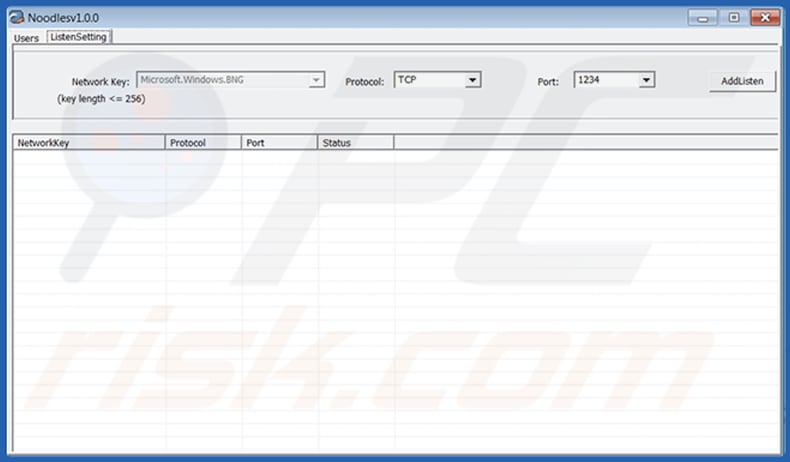
Natychmiastowe automatyczne usunięcie malware:
Ręczne usuwanie zagrożenia może być długim i skomplikowanym procesem, który wymaga zaawansowanych umiejętności obsługi komputera. Combo Cleaner to profesjonalne narzędzie do automatycznego usuwania malware, które jest zalecane do pozbycia się złośliwego oprogramowania. Pobierz je, klikając poniższy przycisk:
POBIERZ Combo CleanerPobierając jakiekolwiek oprogramowanie wyszczególnione na tej stronie zgadzasz się z naszą Polityką prywatności oraz Regulaminem. Aby korzystać z w pełni funkcjonalnego produktu, musisz kupić licencję na Combo Cleaner. Dostępny jest 7-dniowy bezpłatny okres próbny. Combo Cleaner jest własnością i jest zarządzane przez RCS LT, spółkę macierzystą PCRisk.
Szybkie menu:
- Czym jest Gh0st?
- KROK 1. Manualne usuwanie malware Gh0st.
- KROK 2. Sprawdź, czy twój komputer jest czysty.
Jak manualnie usunąć malware?
Ręczne usuwanie malware jest skomplikowanym zadaniem. Zwykle lepiej jest pozwolić programom antywirusowym lub anty-malware zrobić to automatycznie. Aby usunąć to malware zalecamy użycie Combo Cleaner Antivirus dla Windows. Jeśli chcesz manualnie usunąć malware, pierwszym krokiem jest zidentyfikowanie jego nazwy. Oto przykład podejrzanego programu uruchomionego na komputerze użytkownika:

Jeśli zaznaczyłeś listę programów uruchomionych na komputerze, na przykład używając menedżera zadań i zidentyfikowałeś program, który wygląda podejrzanie, powinieneś wykonać te kroki:
 Pobierz program o nazwie Autoruns. Pokazuje on automatyczne uruchamianie aplikacji, rejestr i lokalizacje systemów plików:
Pobierz program o nazwie Autoruns. Pokazuje on automatyczne uruchamianie aplikacji, rejestr i lokalizacje systemów plików:

 Uruchom ponownie swój komputer w trybie awaryjnym:
Uruchom ponownie swój komputer w trybie awaryjnym:
Użytkownicy Windows XP i Windows 7: Uruchom swój komputer w Trybie awaryjnym z obsługą sieci: Kliknij przycisk Start, kliknij polecenie Zamknij, kliknij opcję Uruchom ponownie, kliknij przycisk OK. Podczas uruchamiania komputera naciśnij klawisz F8 na klawiaturze tak wiele razy, aż zobaczysz Menu opcji zaawansowanych systemu Windows, a następnie wybierz opcję Tryb awaryjny z obsługą sieci z listy.

Film pokazujący jak uruchomić system Windows 7 w "Trybie awaryjnym z obsługą sieci":
Użytkownicy Windows 8: Przejdź do ekranu startowego Windows 8, wpisz Advanced. W wynikach wyszukiwania wybierz opcję Ustawienia. Kliknij na zaawansowane opcje startowe. W otwartym oknie „Ogólne ustawienia komputera" wybierz Zaawansowane uruchamianie. Kliknij przycisk "Uruchom ponownie teraz". Komputer zostanie ponownie uruchomiony w "Menu zaawansowanych opcji uruchamiania." Kliknij przycisk "Rozwiązywanie problemów", a następnie kliknij przycisk "Opcje zaawansowane". Na ekranie zaawansowanych opcji kliknij "Ustawienia uruchamiania." Kliknij przycisk "Restart". Komputer uruchomi się ponownie do ekranu Ustawienia startowe. Naciśnij "5", aby uruchomić w Trybie awaryjnym z obsługą sieci.

Film pokazujący, jak uruchomić Windows 8 w "Trybie awaryjnym z obsługą sieci":
Użytkownicy Windows 10: Kliknij logo Windows i wybierz ikonę Zasilania. W otwartym menu kliknij "Uruchom ponownie" przytrzymując przycisk "Shift" na klawiaturze. W oknie "wybierz opcję" kliknij przycisk "Rozwiązywanie problemów", a następnie wybierz opcję "Opcje zaawansowane". W menu zaawansowanych opcji wybierz "Ustawienia uruchamiania" i kliknij przycisk "Uruchom ponownie". W poniższym oknie powinieneś kliknąć przycisk "F5" na klawiaturze. Spowoduje to ponowne uruchomienie systemu operacyjnego w trybie awaryjnym z obsługą sieci.

Film pokazujący jak uruchomić Windows 10 w "Trybie awaryjnym z obsługą sieci":
 Wyodrębnij pobrane archiwum i uruchom plik Autoruns.exe.
Wyodrębnij pobrane archiwum i uruchom plik Autoruns.exe.

 W aplikacji Autoruns kliknij „Opcje" u góry i odznacz opcje „Ukryj puste lokalizacje" i „Ukryj wpisy Windows". Po tej procedurze kliknij ikonę „Odśwież".
W aplikacji Autoruns kliknij „Opcje" u góry i odznacz opcje „Ukryj puste lokalizacje" i „Ukryj wpisy Windows". Po tej procedurze kliknij ikonę „Odśwież".

 Sprawdź listę dostarczoną przez aplikację Autoruns i znajdź plik malware, który chcesz wyeliminować.
Sprawdź listę dostarczoną przez aplikację Autoruns i znajdź plik malware, który chcesz wyeliminować.
Powinieneś zapisać pełną ścieżkę i nazwę. Zauważ, że niektóre malware ukrywa swoje nazwy procesów pod prawidłowymi nazwami procesów systemu Windows. Na tym etapie bardzo ważne jest, aby unikać usuwania plików systemowych. Po zlokalizowaniu podejrzanego programu, który chcesz usunąć, kliknij prawym przyciskiem myszy jego nazwę i wybierz „Usuń"

Po usunięciu malware za pomocą aplikacji Autoruns (zapewnia to, że malware nie uruchomi się automatycznie przy następnym uruchomieniu systemu), należy wyszukać jego nazwę na komputerze. Przed kontynuowaniem należy włączyć ukryte pliki i foldery. Jeśli znajdziesz plik malware, upewnij się, że go usunąłeś.

Uruchom ponownie komputer w normalnym trybie. Wykonanie poniższych czynności powinno pomóc w usunięciu malware z twojego komputera. Należy pamiętać, że ręczne usuwanie zagrożeń wymaga zaawansowanych umiejętności obsługi komputera. Zaleca się pozostawienie usuwania malware programom antywirusowym i zabezpieczającym przed malware. Te kroki mogą nie działać w przypadku zaawansowanych infekcji malware. Jak zawsze lepiej jest uniknąć infekcji, niż później próbować usunąć malware. Aby zapewnić bezpieczeństwo swojego komputera, należy zainstalować najnowsze aktualizacje systemu operacyjnego i korzystać z oprogramowania antywirusowego.
Aby mieć pewność, że twój komputer jest wolny od infekcji malware, zalecamy jego skanowanie za pomocą Combo Cleaner Antivirus dla Windows.
Udostępnij:

Tomas Meskauskas
Ekspert ds. bezpieczeństwa, profesjonalny analityk złośliwego oprogramowania
Jestem pasjonatem bezpieczeństwa komputerowego i technologii. Posiadam ponad 10-letnie doświadczenie w różnych firmach zajmujących się rozwiązywaniem problemów technicznych i bezpieczeństwem Internetu. Od 2010 roku pracuję jako autor i redaktor Pcrisk. Śledź mnie na Twitter i LinkedIn, aby być na bieżąco z najnowszymi zagrożeniami bezpieczeństwa online.
Portal bezpieczeństwa PCrisk jest prowadzony przez firmę RCS LT.
Połączone siły badaczy bezpieczeństwa pomagają edukować użytkowników komputerów na temat najnowszych zagrożeń bezpieczeństwa w Internecie. Więcej informacji o firmie RCS LT.
Nasze poradniki usuwania malware są bezpłatne. Jednak, jeśli chciałbyś nas wspomóc, prosimy o przesłanie nam dotacji.
Przekaż darowiznęPortal bezpieczeństwa PCrisk jest prowadzony przez firmę RCS LT.
Połączone siły badaczy bezpieczeństwa pomagają edukować użytkowników komputerów na temat najnowszych zagrożeń bezpieczeństwa w Internecie. Więcej informacji o firmie RCS LT.
Nasze poradniki usuwania malware są bezpłatne. Jednak, jeśli chciałbyś nas wspomóc, prosimy o przesłanie nam dotacji.
Przekaż darowiznę
▼ Pokaż dyskusję